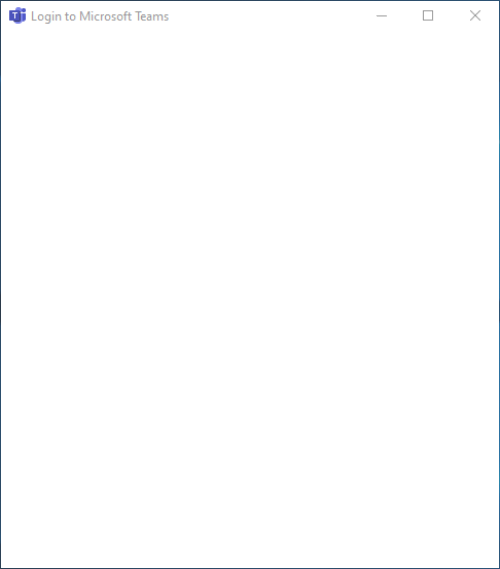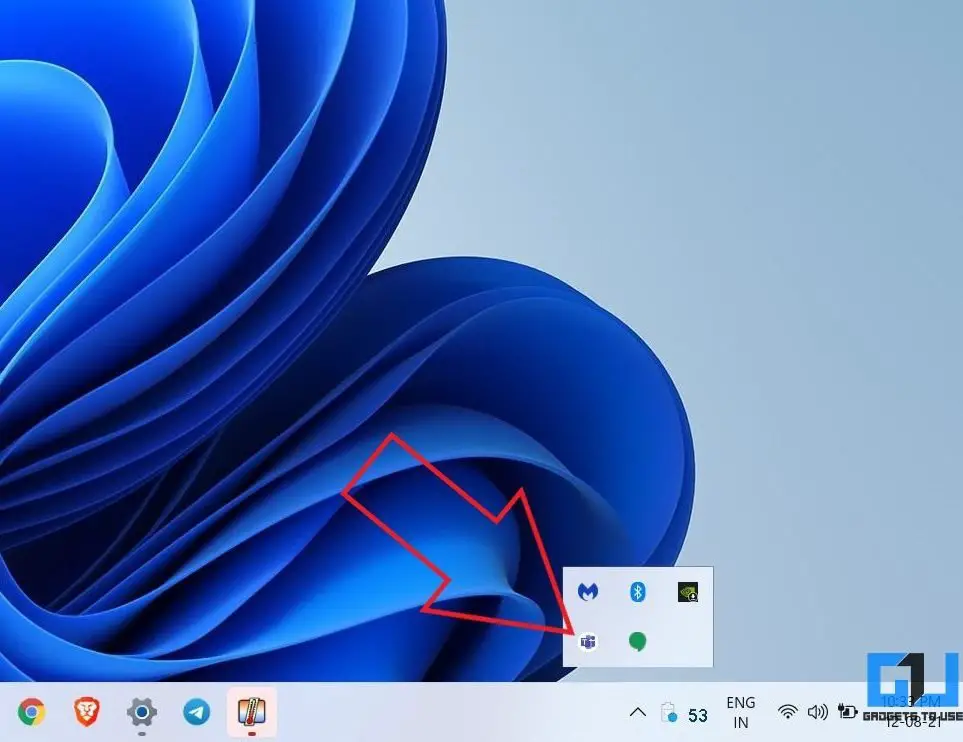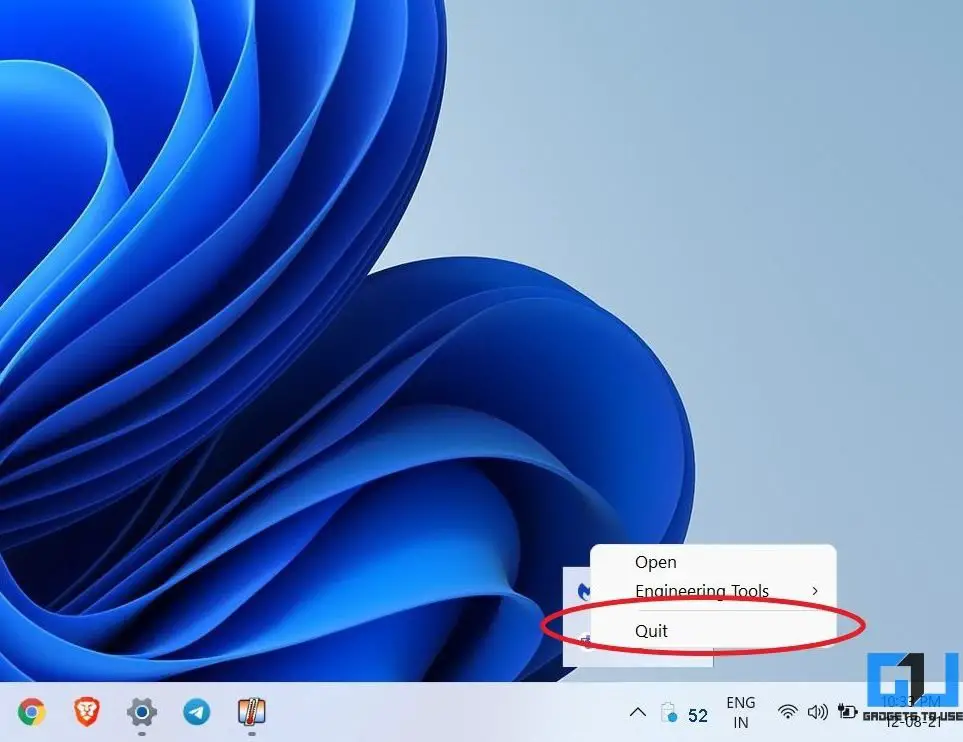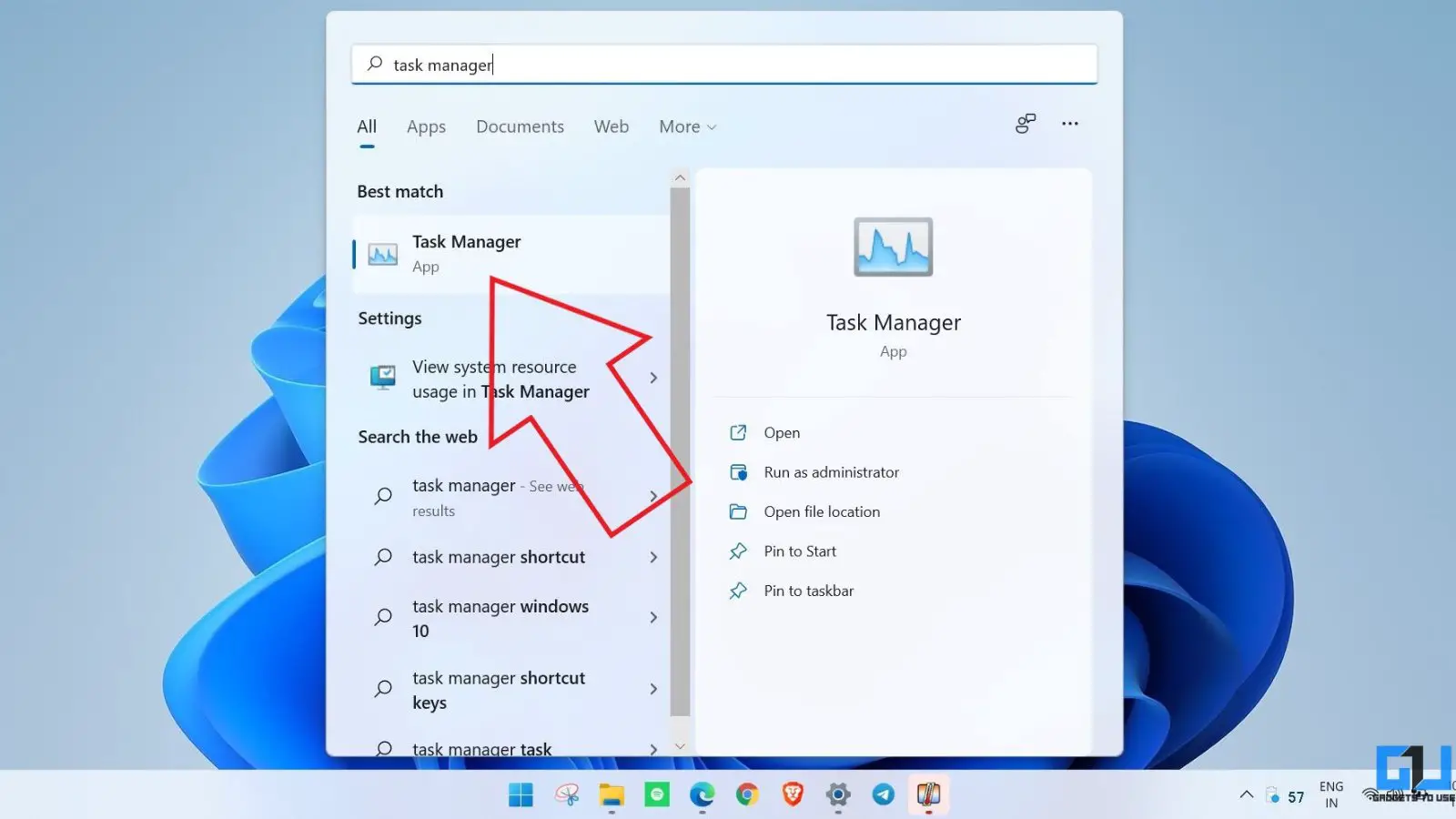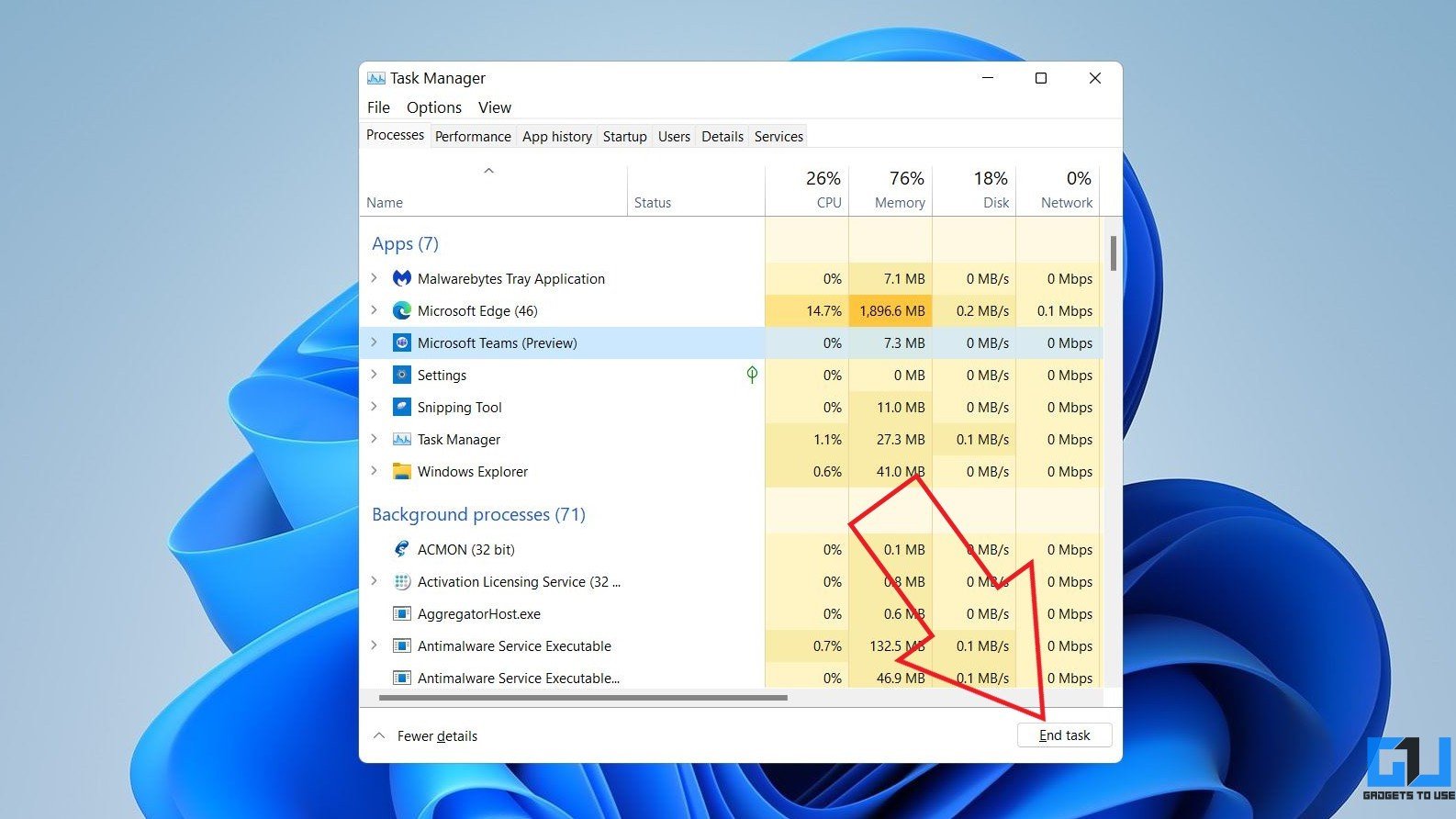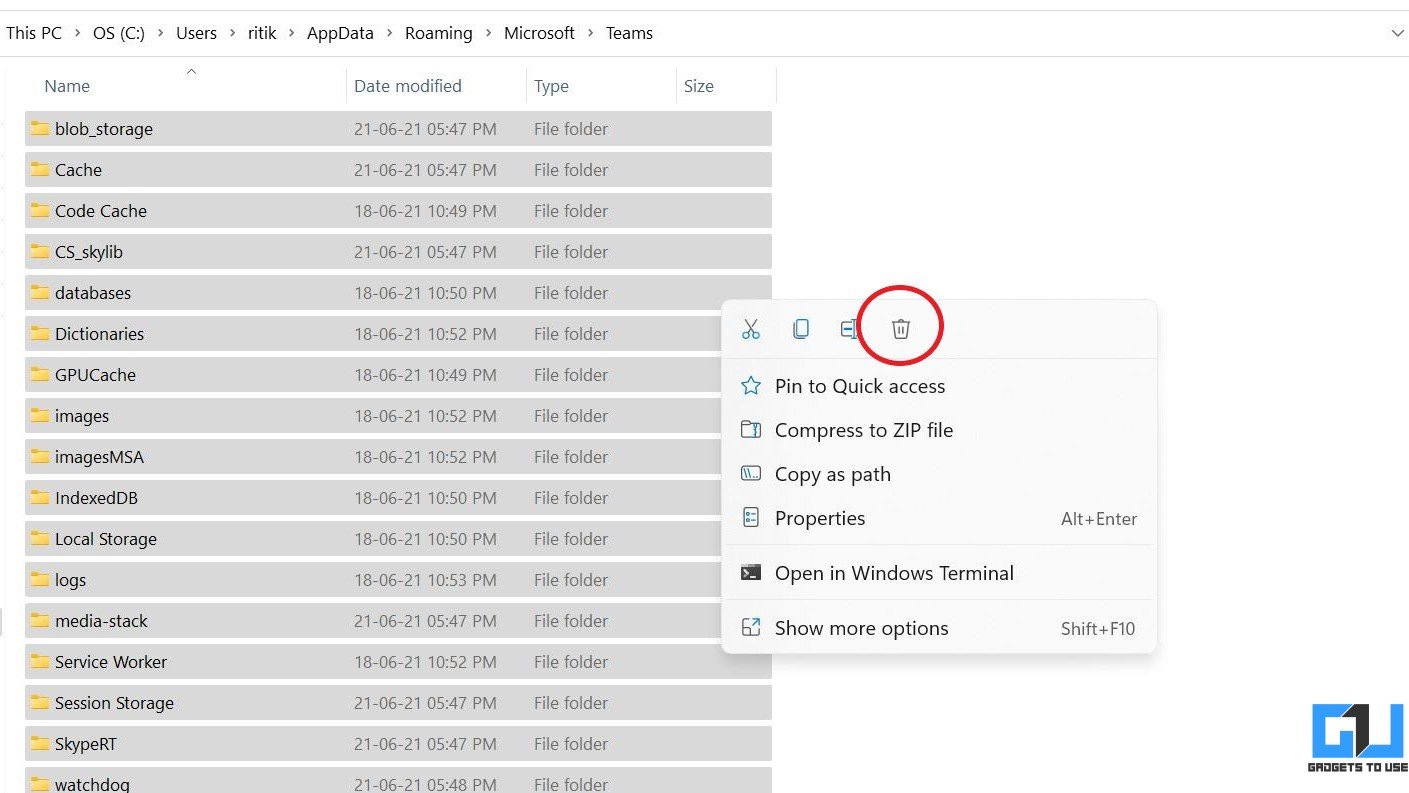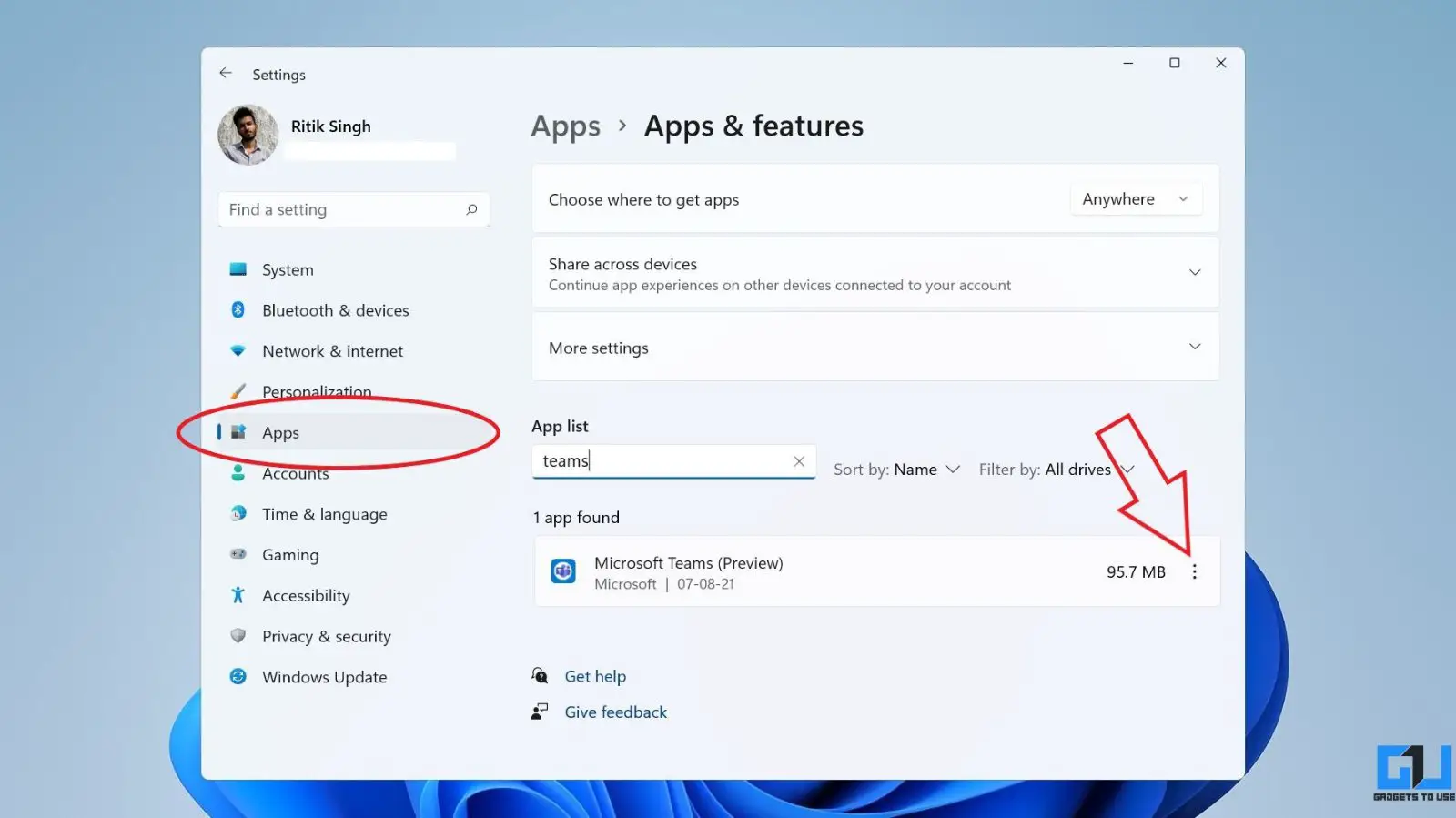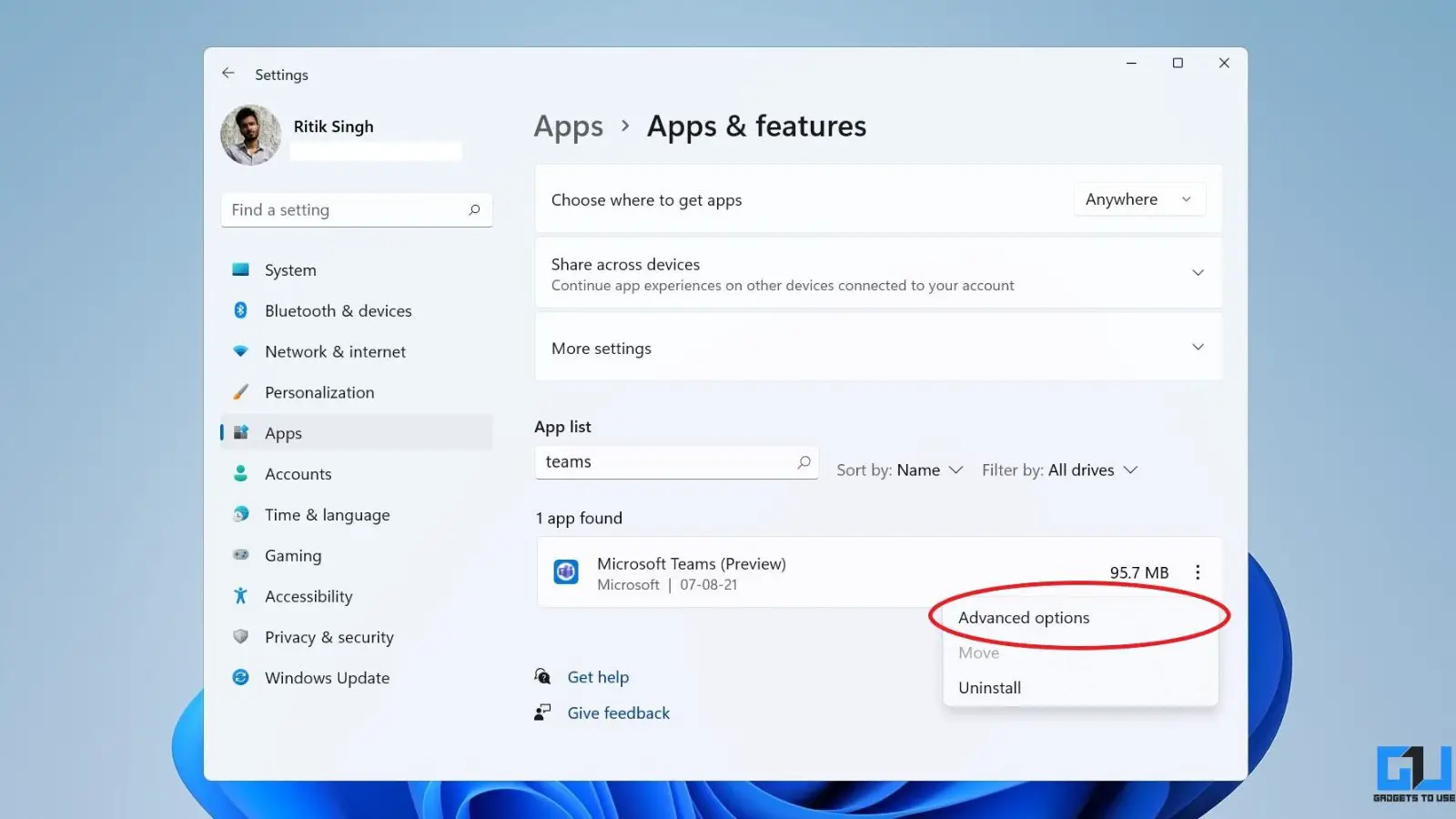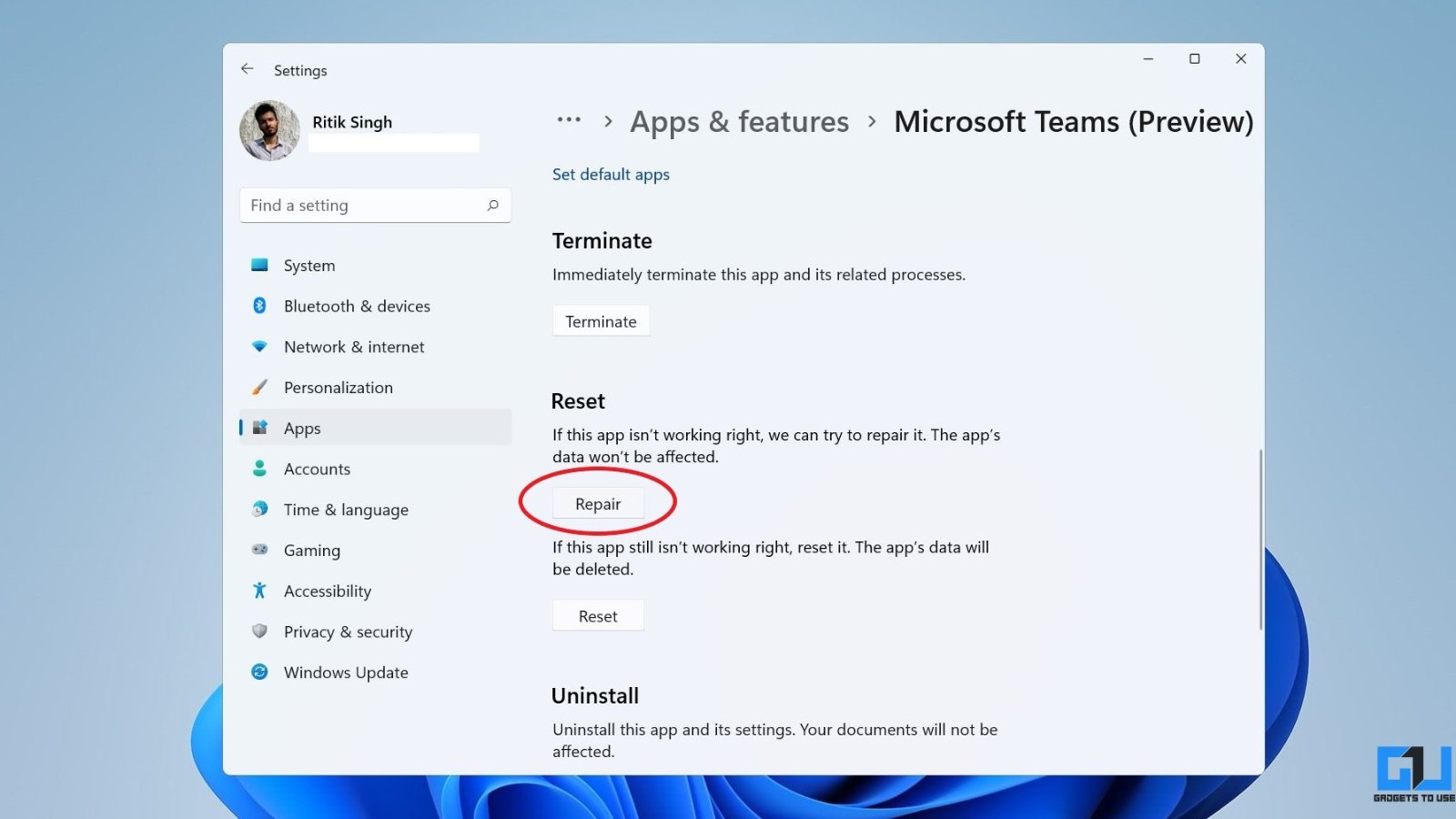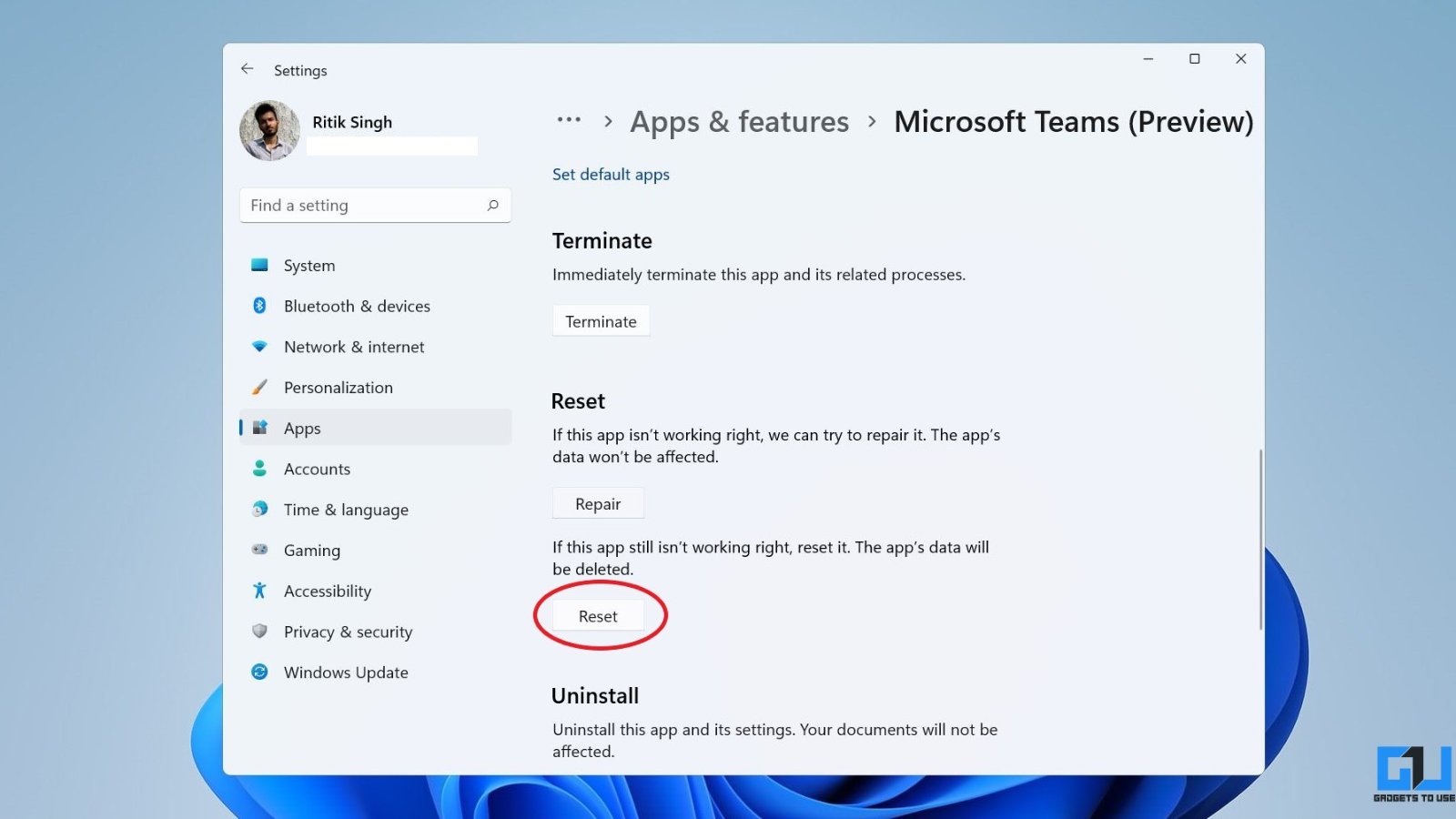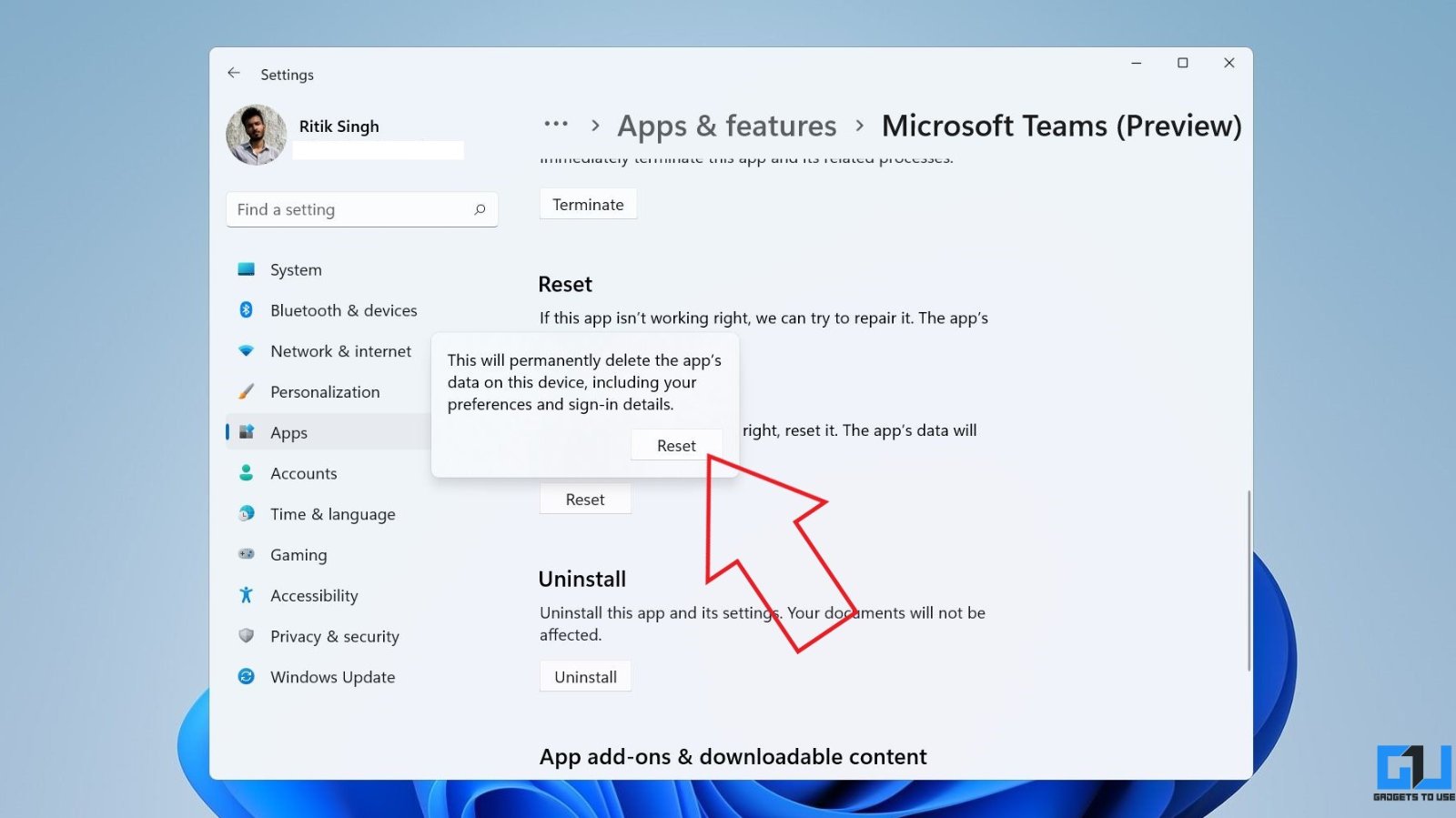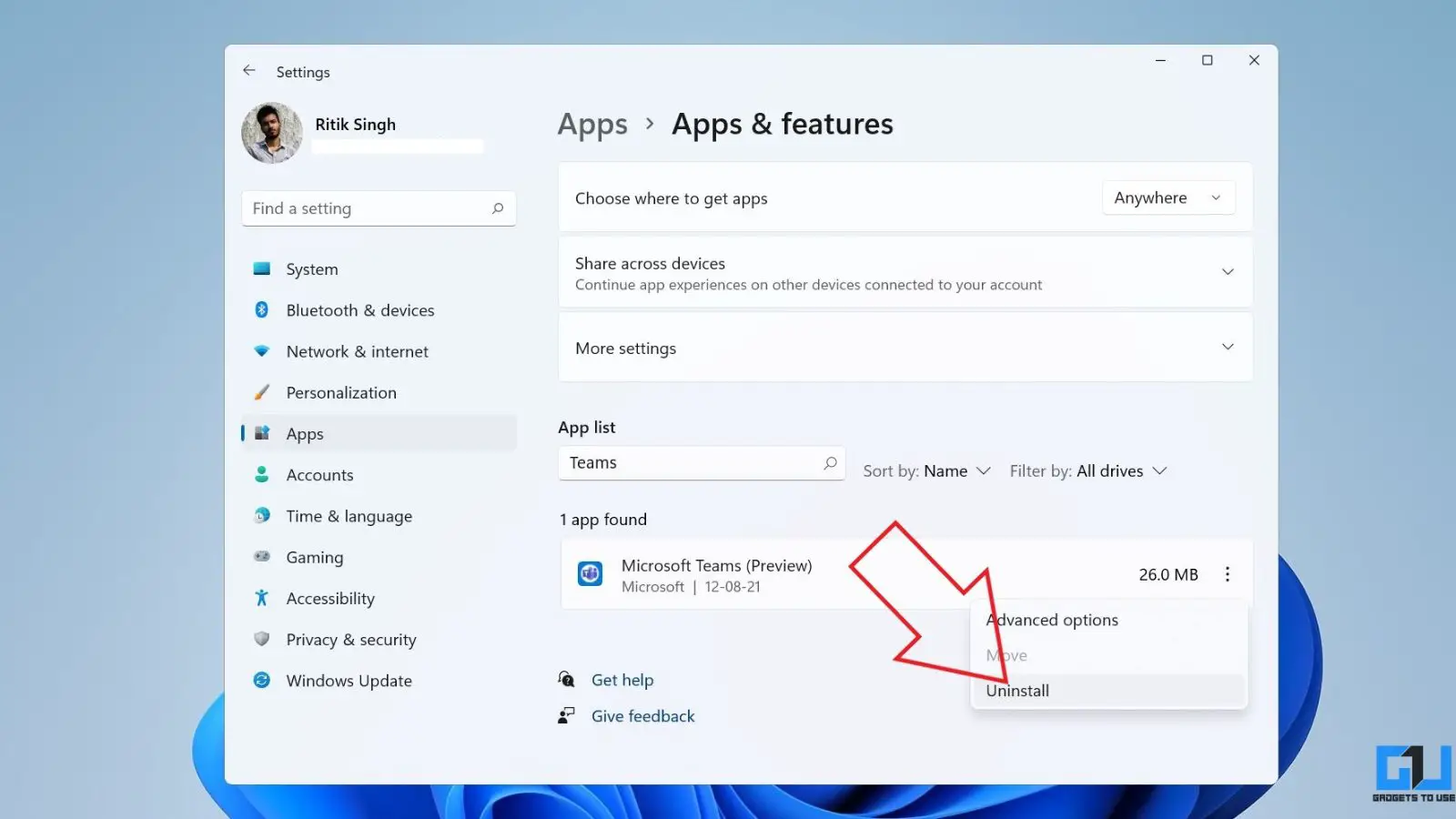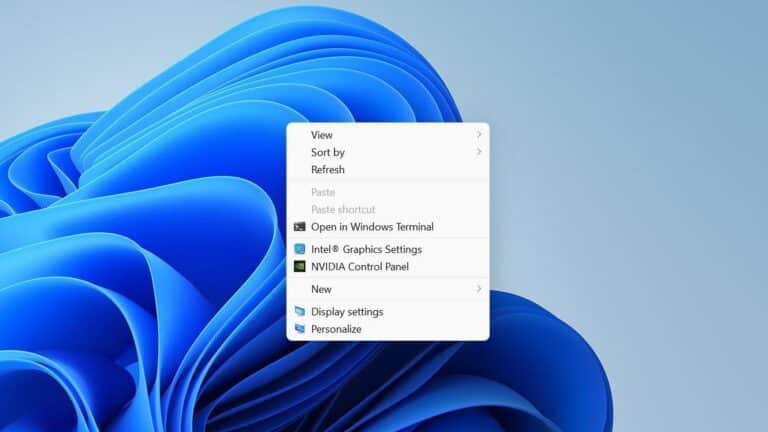6 способов исправить пустой белый экран Microsoft Teams в Windows
Microsoft Teams - удобная коммуникационная платформа, которой пользуются миллионы людей по всему миру. Первоначально разработанное как профессиональное приложение, теперь оно доступно для бесплатного личного использования с друзьями и семьями. Однако многие пользователи жаловались на проблемы с пустым белым экраном при открытии приложения Teams на своем ПК. Если вы столкнетесь с такими проблемами, не волнуйтесь. Вот несколько простых способов исправить пустой белый экран при открытии Microsoft Teams в Windows 10 или 11.
Исправить пустой белый экран при открытии Microsoft Teams на ПК с Windows 10/11
В последнее время несколько пользователей жаловались на белый экран при запуске Microsoft Teams на ПК с Windows. Хотя это может быть вызвано разными причинами, вы можете легко исправить это, выполнив следующие действия по устранению неполадок.
Закройте Microsoft Teams правильно
Самый простой способ решить проблемы с Microsoft Teams - полностью закрыть его. Приложение запускается автоматически при запуске и может работать в фоновом режиме. Чтобы закрыть его правильно, щелкните правой кнопкой мыши значок Teams на панели задач в правом нижнем углу и нажмите лодырь.
После этого попробуйте снова открыть команды, чтобы узнать, решена ли проблема. Если вы все еще видите пустой белый экран, перейдите к другим шагам, описанным ниже.
Убивать команды из диспетчера задач
Другой способ - закрыть Microsoft Teams или связанные процессы - удалить их из диспетчера задач. Сделать это можно следующим образом:
- Откройте меню «Пуск» и найдите «Диспетчер задач». Вы также можете открыть его, нажав CTRL + Shift + Esc.
- После открытия выберите Команды Microsoft нажав на нее.
- кран Заключительное задание в правом нижнем углу окна.
- Кроме того, вы можете щелкнуть правой кнопкой мыши на команды > Заключительное задание.
Теперь перезапустите Microsoft Teams и проверьте, нормально ли он открывается.
Очистить данные кеша Microsoft Teams
Очистка кеша Microsoft Teams сработала для большинства пользователей, столкнувшихся с проблемой пустого белого экрана. Если основные решения не работают, удалите файлы кеша, накопленные на диске вашего компьютера.
- Откройте проводник на вашем компьютере.
- Перейти к C:> Пользователи> "ваше имя пользователя"> Данные приложения> Роуминг> Microsoft.
- Здесь найдите и коснитесь команды.
- Выберите и удалите все папки в этом каталоге.
Это очистит кеш и исправит пустой белый экран при запуске Microsoft Teams.
Восстановить Microsoft Teams
Windows позволяет восстановить приложение, если оно не работает должным образом. Это не влияет на его данные.
- Ouvert Параметры на твоем компьютере.
- Cliquer sur Приложения и перейти к Приложения и функции.
- Здесь найдите Microsoft Teams.
- Нажмите на него и выберите Опции avancées. Пользователям Windows 11 нужно будет нажать трехточечное меню.
- Cliquer sur ремонт и дождитесь его завершения.
Сбросить приложение Teams
Если это не сработает, следующее решение - сбросить приложение Microsoft Teams. Это похоже на удаление данных приложения на Android. Сделай это:
- Иди к тому же Опции avancées страница для команд Microsoft.
- Здесь нажмите на Réinitialiser.
- кран Réinitialiser еще раз для подтверждения.
Все данные будут удалены и устранены все проблемы, связанные с приложением, включая проблему с пустым экраном.
Удалите и переустановите
Если ничего не работает, последний вариант - удалить Microsoft Teams с вашего ПК и переустановить последнюю версию с официального сайта.
- Перейти к Настройки> Приложения> Приложения и функции.
- Щелкните трехточечное меню для Microsoft Teams.
- хит деинсталляция и подтвердите подсказку.
- Вы также можете удалить Teams, щелкнув его правой кнопкой мыши в меню «Пуск» и нажав «Удалить».
После этого загрузите программу установки Microsoft Teams с официального сайта и установите ее.
(Решено) Пустой белый экран в Microsoft Teams
Это были быстрые способы решить проблему с пустым белым экраном при открытии Microsoft Teams на ПК с Windows 10 или 11. Надеюсь, вы не сможете нормально использовать Teams на своем устройстве. Помимо исправлений, упомянутых выше, убедитесь, что ваш брандмауэр не блокирует соединение для Teams. Если у вас по-прежнему возникают проблемы, сообщите мне об этом в комментариях ниже.